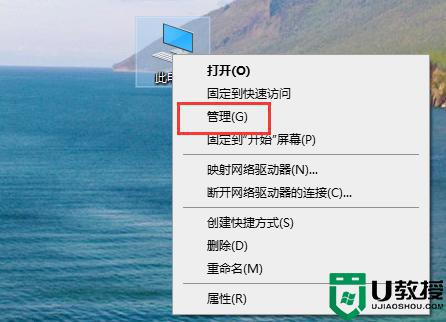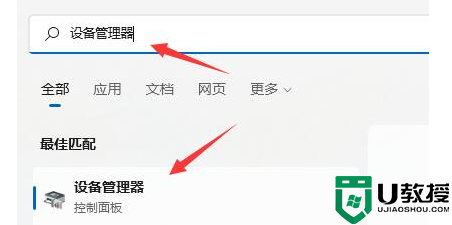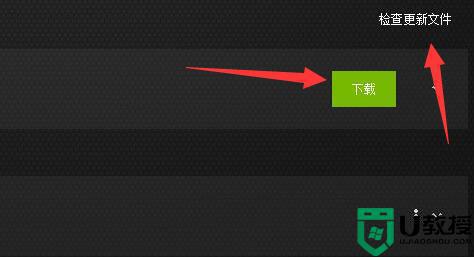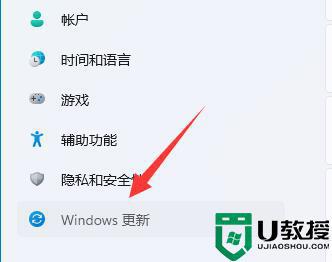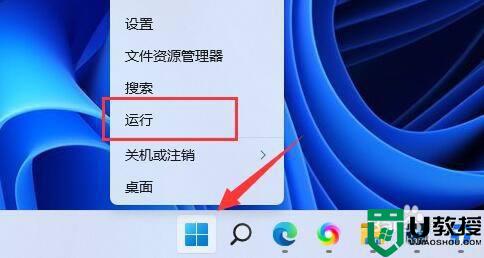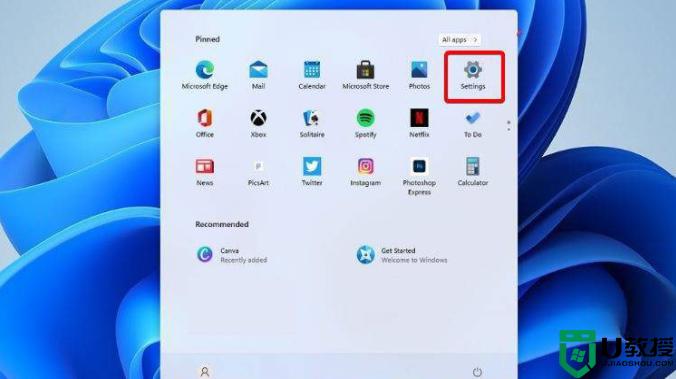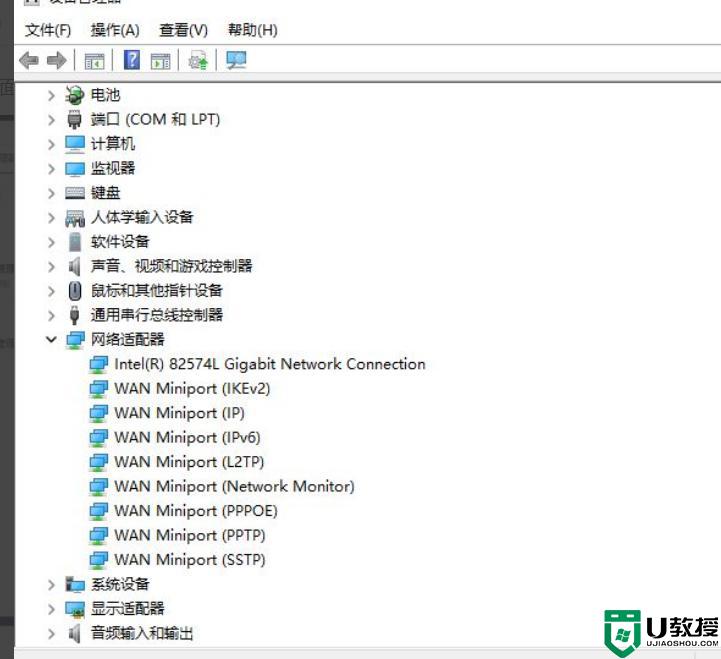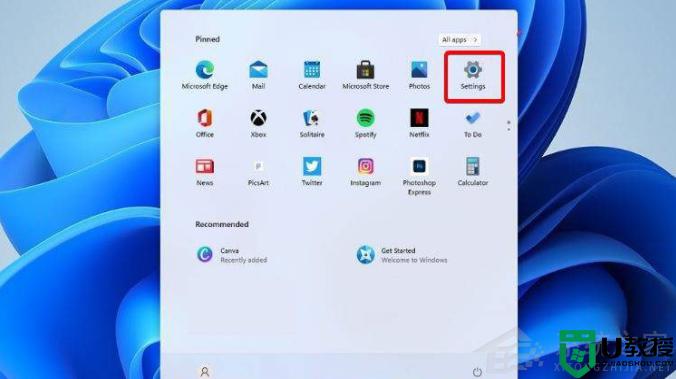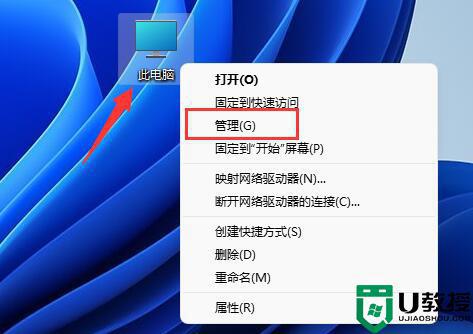win11声音驱动怎么更新 win11如何更新声卡驱动
时间:2021-12-17作者:xinxin
许多用户在微软推出win11专业版系统之后,也都开始陆续进行安装,通常电脑中众多的驱动程序在安装时都会选择最新版本的,然而有些用户却发现自己win11系统中的声音驱动程序却不是最新版,对此win11声音驱动怎么更新呢?接下来小编就来告诉大家win11更新声卡驱动操作方法。
具体方法:
第1步、点击设备管理器
鼠标在任务栏中右击,选择设备管理器选项。
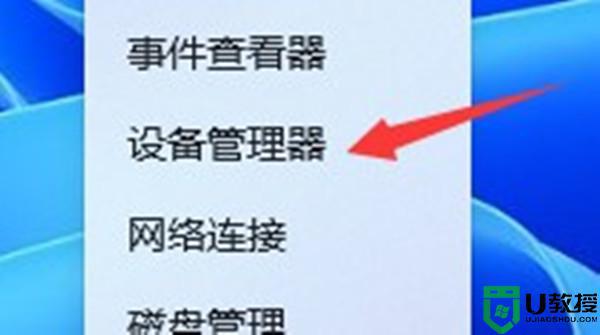
第2步、点击声音视频控制器
进入设备管理器之后,在里面找到声音,视频和游戏控制器双击打开。

第3步、点击更新驱动
双击之后,在下面的设备处右击并选择更新驱动程序。
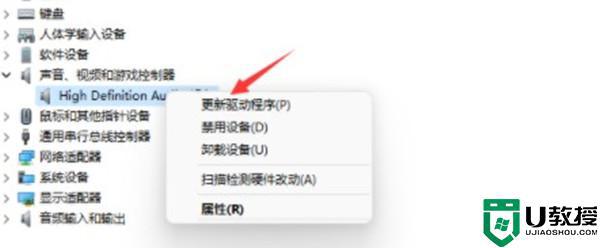
上述就是关于win11更新声卡驱动操作方法了,有需要的用户就可以根据小编的步骤进行操作了,希望能够对大家有所帮助。